来源:小编 更新:2025-04-18 05:28:49
用手机看
亲爱的手机控们,你是否曾好奇过自己的安卓手机究竟运行着哪个版本的系统呢?别急,今天就来带你一探究竟,让你轻松掌握查看安卓系统版本的小技巧!

想知道手机系统版本,其实最简单的方法就是直接进入手机的设置菜单。下面,就让我来手把手教你如何操作:
1. 打开设置:首先,找到手机主界面上的“设置”图标,它通常是一个齿轮形状的图标,点击进入。
2. 寻找“关于手机”:在设置菜单中,向下滚动,直到找到“关于手机”或“关于设备”这样的选项,点击进入。
3. 查看系统版本:进入“关于手机”页面后,你会在屏幕上看到一系列关于手机的基本信息,其中就包括安卓系统版本。它通常以“Android版本”或“系统版本”的形式出现,下面的数字就是你所需要的系统版本号啦!
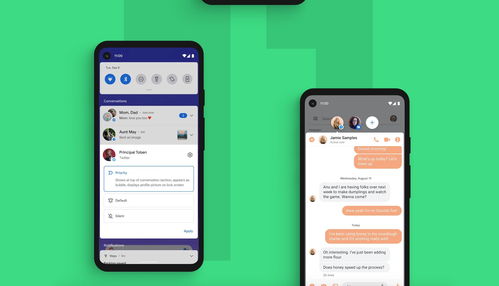
有些安卓手机的设计师真的很贴心,他们把系统版本信息直接放在了状态栏或主屏的快捷图标里。这样,你只需轻轻一瞥,就能知道自己的手机系统版本啦!
1. 查看状态栏:打开手机,向上滑动屏幕,查看状态栏。如果状态栏中有类似“系统版本”的图标,点击它,就能直接看到系统版本号。
2. 查看主屏快捷图标:有些手机会在主屏设置一个快捷图标,直接显示系统版本信息。你只需点击这个图标,就能轻松查看。
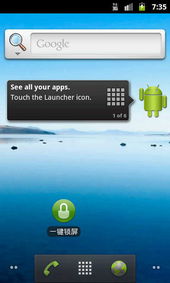
如果你的手机已经开启了开发者模式,那么恭喜你,你还有另一个查看系统版本的方法——开发者选项!
1. 打开设置:还是那个熟悉的步骤,先打开手机的设置菜单。
2. 开启开发者模式:在设置菜单中,找到“开发者选项”或“开发人员选项”,点击进入。
3. 查看系统版本:在开发者选项中,你会看到很多神秘的选项,其中就包括“系统版本”或“Android版本”。点击它,就能看到详细的系统版本信息。
如果你对手机系统比较熟悉,或者想要获取更详细的系统信息,那么你可以尝试使用ADB命令来查询安卓系统版本。
1. 安装ADB:首先,确保你已经安装了ADB并将其添加到系统的路径中。
2. 连接设备:将你的安卓设备连接到计算机,并确保启用了开发者选项和USB调试模式。
3. 打开终端:在计算机上打开终端(命令提示符或终端窗口)。
4. 运行ADB命令:在终端中,运行以下命令来获取安卓系统版本信息:
```
adb shell getprop ro.build.version.release
```
如果你希望获得更详细的版本信息,可以运行以下命令:
```
adb shell getprop
```
这会返回设备的许多属性,包括安卓版本、制造商、型号等。你可以在输出中查找以“ro.build.version”开头的属性来获取安卓版本信息。
通过以上几种方法,相信你已经能够轻松查看自己的安卓系统版本了。掌握系统版本信息,不仅可以让你更好地了解自己的手机,还能在遇到问题时快速找到解决方案。所以,赶快动手试试吧,让你的手机使用更加得心应手!